
Turinys
- Kodėl reikia keisti „Nintendo Switch“ konsolės datą ir laiką?
- Kaip pakeisti „Nintendo Switch“ datą ir laiką
- Siūlomi skaitiniai:
Pagal numatytuosius nustatymus „Nintendo Switch“ konsolės data ir laikas turėtų būti nustatomi automatiškai, kai prisijungsite prie interneto. Tas pats nutinka ir tuo atveju, jei joje įgalinote tėvų kontrolę. Tačiau, jei norite pakeisti datą ir laiką, nes jis neteisingas, arba žaisti žaidimą, šis vadovas turėtų padėti.
Kodėl reikia keisti „Nintendo Switch“ konsolės datą ir laiką?
Gali būti dvi priežastys, kodėl norėtumėte sužinoti, kaip pakeisti „Switch“ pulto datą ir laiką.
Pataisykite „Nintendo Switch“ datą ir laiką.
Jei jūsų jungiklyje yra neteisinga data ir laikas, gali kilti nedidelių problemų, pavyzdžiui, negalėsite įdiegti naujinimų, susidursite su programinės įrangos konfliktais arba negalėsite tinkamai žaisti žaidimų.
Serveriai, kurie talpina žaidimų ir „Nintendo“ sistemos naujinius, gali neatnaujinti jūsų konsolės, jei data ir laikas nustatomi per anksti arba per toli nuo teisingos datos ir laiko.
Kai kurie žaidimai, kuriems reikalingi laiko atžvilgiu jautrūs DLC, gali netinkamai veikti, kai sistemos data ir laikas yra neteisingi.
Kelionė laiku apgauti.
Kitiems vartotojams žaidimo metu gali būti naudinga pakeisti „Switch“ datą ir laiką. Pavyzdžiui, jei jūs dažniausiai žaidžiate gyvūnus, kertančius naujus horizontus, tik vakare po darbo, gali būti, kad dienos šviesoje niekada negalėsite pamatyti, kaip jūsų sala ir apskritai žaidimas atrodo. Laimei, tam yra greitas sprendimas. Tiesiog pakeiskite „Switch“ datą ir laiką į dienos šviesą ir nebereikės!
Kaip pakeisti „Nintendo Switch“ datą ir laiką
Paprasta pakeisti „Nintendo Switch“ datą ir laiką. Datą ir laiką galite nustatyti naudodami Sinchronizuoti laikrodį per internetą arba daryk tai rankiniu būdu. Atlikite toliau nurodytus veiksmus.
- Eikite į „Nintendo“ pagrindinį ekraną.

- Pasirinkite „System Settings“.

- Slinkite žemyn kairėje esančiomis parinktimis ir pasirinkite „Sistema“.
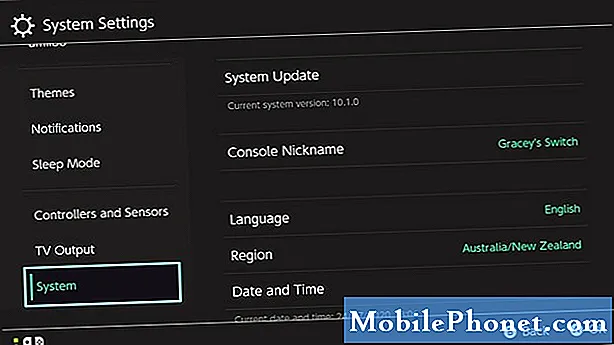
- Dešinėje ekrano pusėje pasirinkite „Data ir laikas“.
Jei esate įgalinę tėvų kontrolę, įveskite savo PIN kodą.
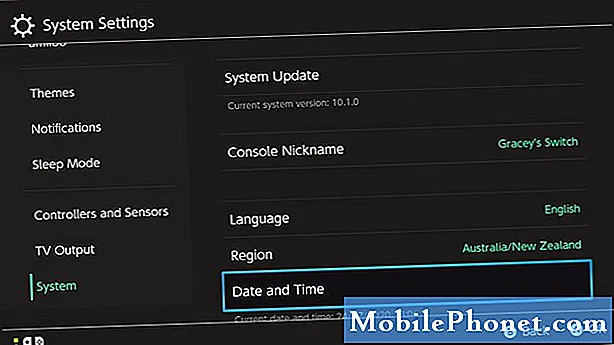
- Įjunkite Sinchronizuoti laikrodį per internetą, jei norite juo naudotis.
Ši parinktis leidžia konsolei pakoreguoti datą ir laiką pagal teisingą laiką internete.
Jūs negalėsite išsijungti Sinchronizuokite laikrodį per internetą jei jūsų „Nintendo Switch“ yra susietas su „Tėvų kontrolės“ programa.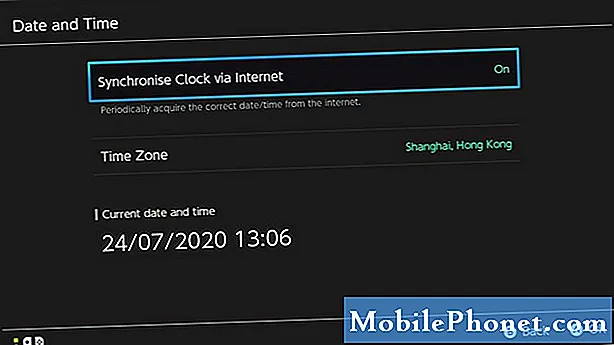
- Jei norite rankiniu būdu pakeisti datą ir laiką, išjunkite Sinchronizuokite laikrodį per internetą ir pasirinkite laiko juostą.
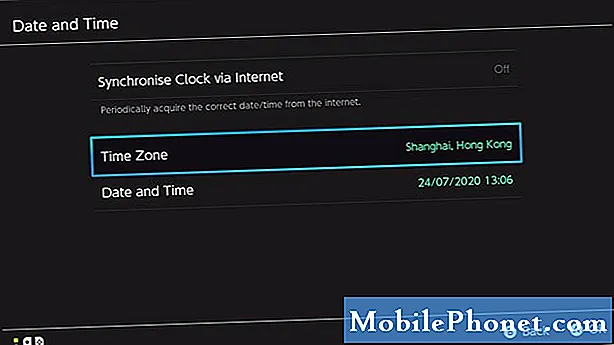
- Pasirinkite „Data ir laikas“.

- Pasirinkite mėnesį, dieną, metus ir laiką.
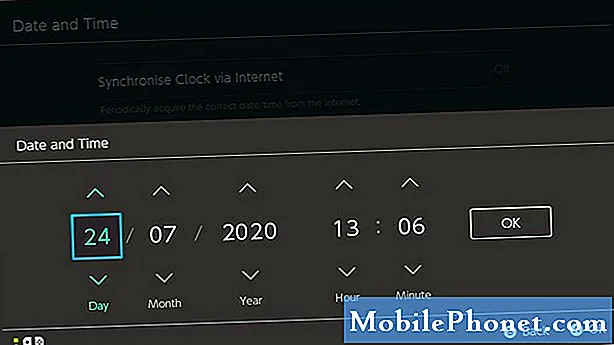
- Tada pasirinkite „Gerai“.

Siūlomi skaitiniai:
- Kaip išspręsti gyvūnų perėjimo juodo ekrano problemą „Nintendo Switch“
- Kaip ištaisyti paskutinį iš mūsų 2 dalies gedimą ar neįkelti? PS4
- Kaip ištaisyti PS4 perkaitimą žaidžiant „Ghost Of Tsushima“
- Kaip ištaisyti Tsushima vaiduoklio gedimą ar jo nebus PS4
Apsilankykite „TheDroidGuy Youtube“ kanale, kad gautumėte daugiau trikčių šalinimo vaizdo įrašų.


